Как да се намали размера на файла, JPG в Photoshop като боя и променя размера на изображението онлайн
- Отиди на програмата и отворете снимката, която искате да се намали. Това може да стане, като се започне или като кликнете върху снимката на десния бутон на мишката, преместете програмата на параметъра "открит с".
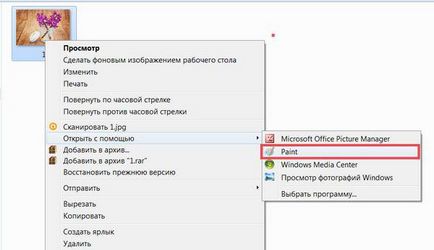


Потвърждаване на действието и запазете промените във файла.
Боята е много удобно да се следи теглото на снимки и рисунки. Това може да бъде полезно, ако не искате да надвишава размера на бар използва файла.
Намаляване на снимката в Photoshop
Този метод е подходящ за вас, само ако компютърът ви има Photoshop. В противен случай е по-добре, за да преоразмерите снимката в други налични програми.
Photoshop справя с задачата за намаляване на JPG файлове по три начина:
- Намалена способност. До определен лимит няма да загубите качество на картината. Намаляване на резолюцията, която действително да намали броя на файловете точки от което го прави по-лесно.
- намалено качество. Този метод е да компресирате JPG. Качествени снимки винаги тежат много, и с лошо качество, дори и с големи размери - малка.
- Комбинация от двете предходни методи. Това е най-доброто и най-добрите в почти всички случаи се прилага метода, тъй като изображението може да бъде намалена, но качеството не е хлабава.
изпълнете следните стъпки за намаляване на JPG файл.
- Отворете се редактира в Photoshop файла.
- В лентата с инструменти за търсене "образ" в падащото меню, изберете "Размер на изображението".
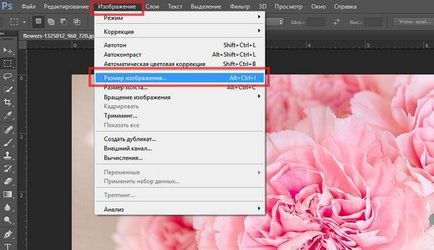
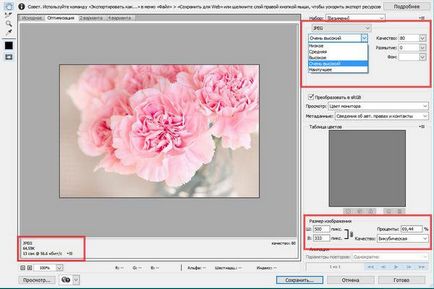
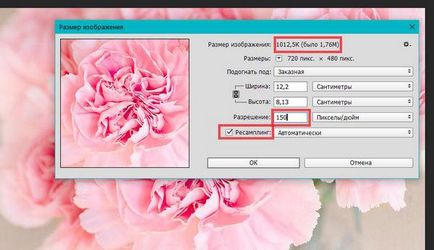
Ако махнете отметката "взимане на проби", настройката "Resolution" е свързано с ширината и височината, да ги промените автоматично.
Намаляване dlyaWeb на JPG файл
В Photoshop е възможно да се намали размера на снимките без загуба на качество, адаптиране на файла с интернет.
- Намерете панела "Файл" - "износ" - "Запази за уеб".
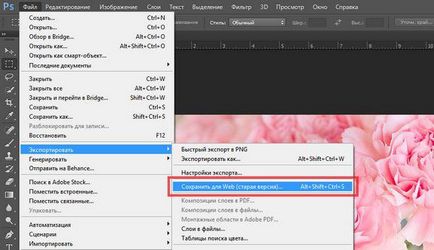
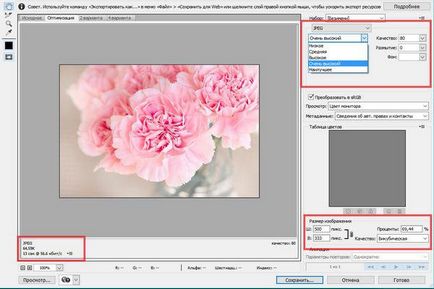
Намаляване на снимката в ACDSee
Как да промените размера на едно изображение:
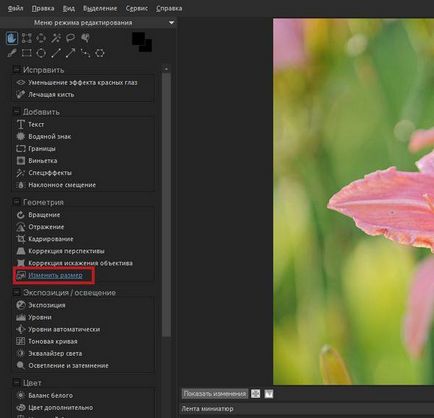
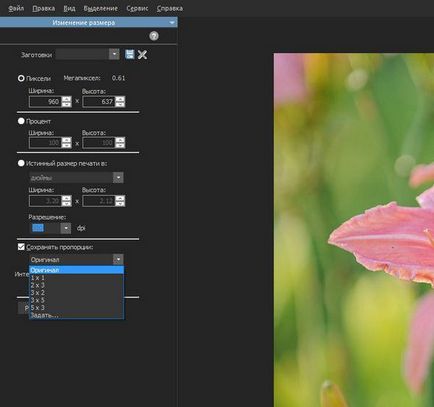
Как да променя няколко снимки
- Когато имате нужда да промените размера на множество файлове, отидете в панела "Управление". В горната част е функция "партида" на. В менюто падащото "Resize".
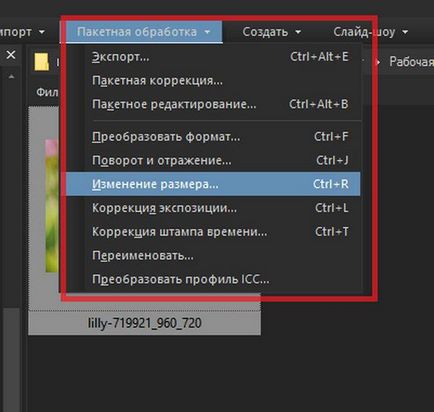
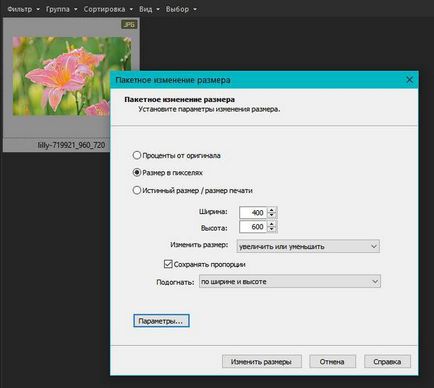
След като потвърдите действието си, като кликнете върху бутона "преоразмеряване", всички избрани снимки ще получат ново измерение.
Намаляване на снимка онлайн
- За работа дори не е необходимо да се регистрирате. Отидете в раздела «Редактиране», изберете снимката, която искате да редактирате.
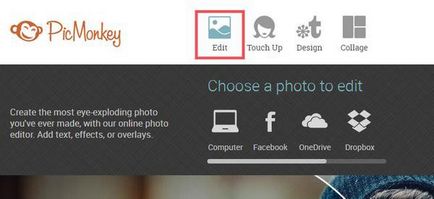
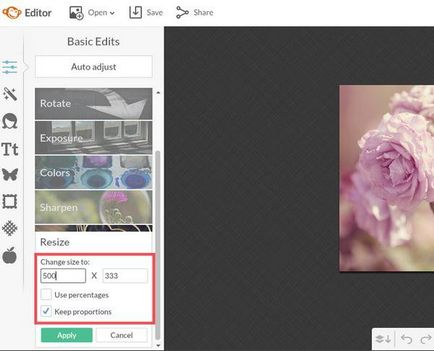
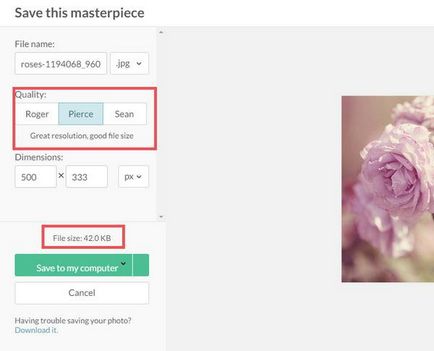
Вижте стъпка по стъпка инструкции за това как да промените размера на снимки с помощта на двата най-разпространените начини - в Paint и Photoshop.